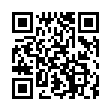Excelで金プラチナ価格年間チャート作成

CSV形式ファイルからExcelチャートを作成しよう
過去の金プラチナの相場価格(買取)をCSV形式ファイルでダウンロードできましたら、Excelを使って年間チャートを作成してみましょう。
![]() まずはダウンロードしたCSV形式ファイルをExcelで開いてみましょう。
まずはダウンロードしたCSV形式ファイルをExcelで開いてみましょう。
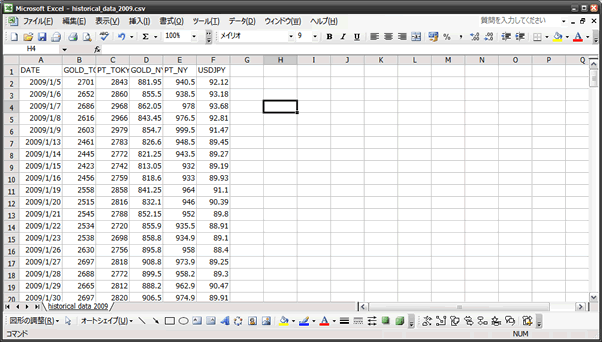
![]() セルの左上(A1)を選択します。
セルの左上(A1)を選択します。
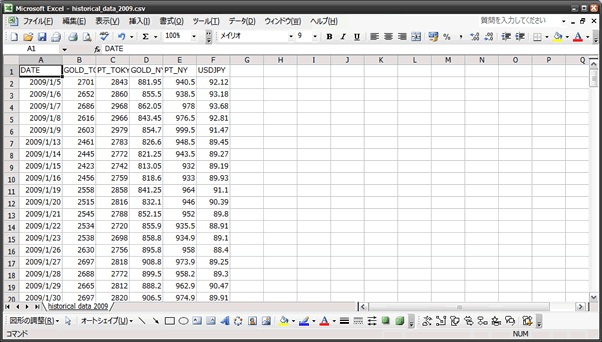
![]() セルの左上(A1)を選択した状態のまま画面をスクロールさせ、[Shift]キーを押しながら、マウスカーソルで最終行(C238)を選択します。
セルの左上(A1)を選択した状態のまま画面をスクロールさせ、[Shift]キーを押しながら、マウスカーソルで最終行(C238)を選択します。
ココがポイント!セルの(C1)~(C238)までの全てを同時に選択した状態にします。
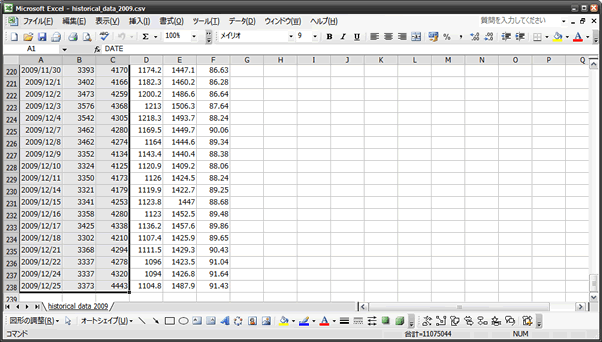
![]() メニューより「挿入」→「グラフ」をクリックします。
メニューより「挿入」→「グラフ」をクリックします。
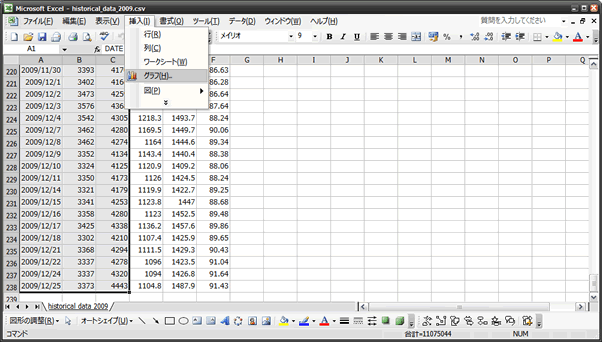
![]() グラフウィザードのウィンドウが表示されますので「グラフの種類」で「折れ線」を選択して「次へ」をクリックします。
グラフウィザードのウィンドウが表示されますので「グラフの種類」で「折れ線」を選択して「次へ」をクリックします。
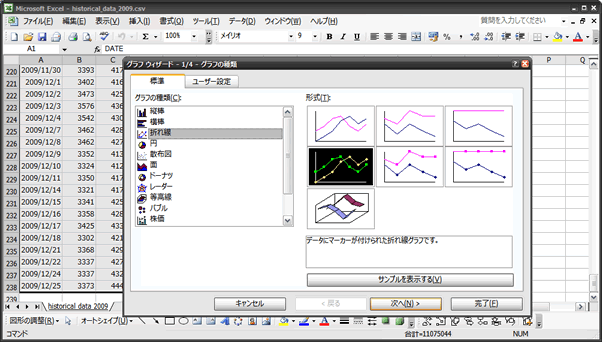
![]() グラフのイメージとデータ範囲指定のウィンドウが表示されますが、そのまま「次へ」をクリックします。
グラフのイメージとデータ範囲指定のウィンドウが表示されますが、そのまま「次へ」をクリックします。
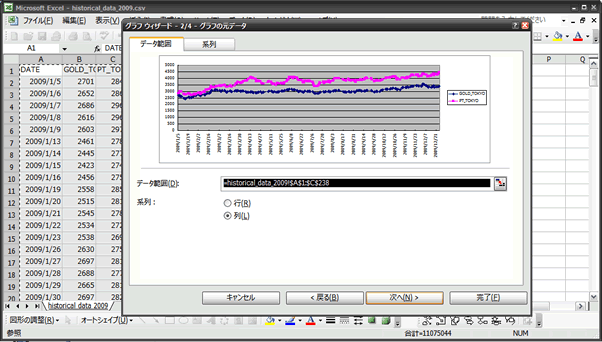
![]() タイトルとラベル指定のウィンドウが表示されますので、必要に応じて入力し、「次へ」をクリックします。
タイトルとラベル指定のウィンドウが表示されますので、必要に応じて入力し、「次へ」をクリックします。
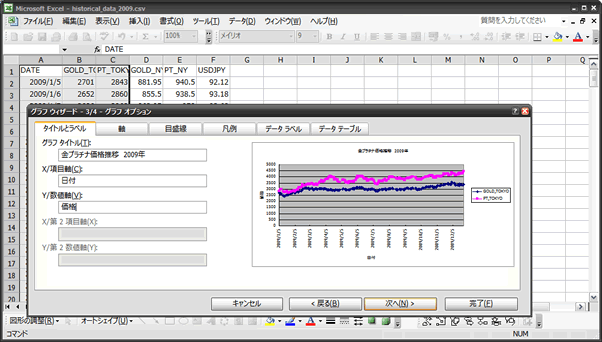
![]() グラフの場所を指定するウィンドウが表示されますので、現在のシート上に作成する場合は「オブジェクト」、新しいシート上に作成したい場合は「新しいシート」を選択し、
「完了」をクリックします。
グラフの場所を指定するウィンドウが表示されますので、現在のシート上に作成する場合は「オブジェクト」、新しいシート上に作成したい場合は「新しいシート」を選択し、
「完了」をクリックします。
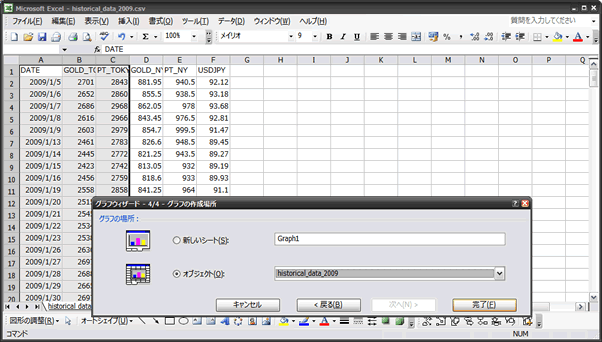
![]() これでほぼ完成ですが、エリアサイズを拡大し、レイアウト、フォント、目盛り等を調整することで見やすくします。
これでほぼ完成ですが、エリアサイズを拡大し、レイアウト、フォント、目盛り等を調整することで見やすくします。
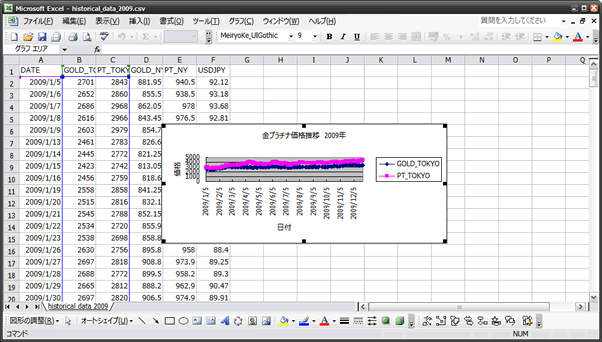
![]() 完成!です。
完成!です。
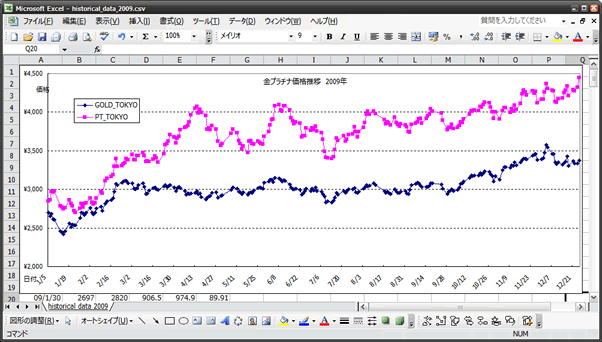
【注】Excelの操作方法はバージョン等により若干の違いがあります。